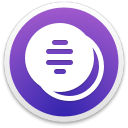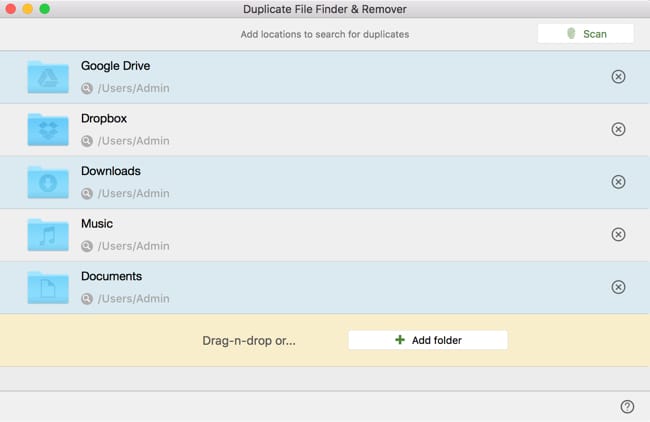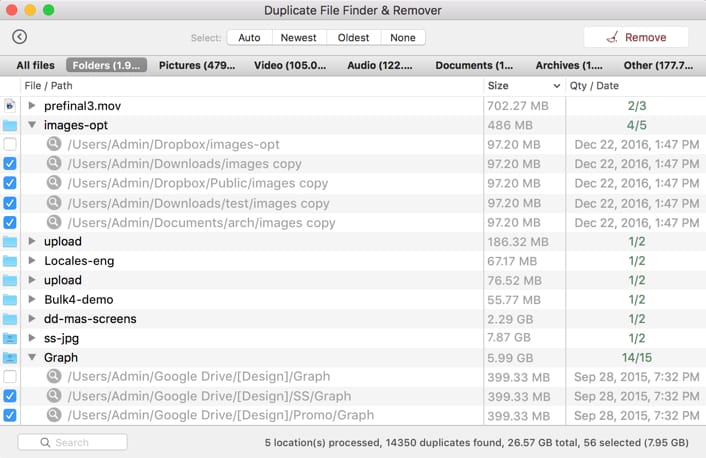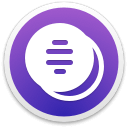En av svårigheterna med att radera filer - kopior eller på annat sätt — är att du kanske inte vet att en fil är en viktig del för ett program. Duplicate Remover kommer att hantera det. Det kommer att erkänna och upprätthålla konfigurerbara undantagslistor. Det kommer också att skapa symboliska länkar till raderade filer för att säkerställa att en beroende länk inte förstörs och att filer fortfarande kan köras.
Så ge dig själv en paus och sätt detta irriterande problem bakom dig. Få all potential ur ditt system genom att ta bort dubbletter och skapa en effektiv katalog över alla dina filer. Det utrymme som du får tillbaka, den enkla sökningen, och de kostnader som du kan spara på ytterligare lagring, kommer att göra det värt det.